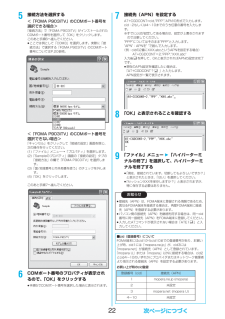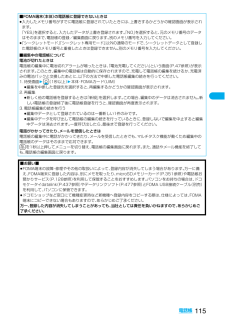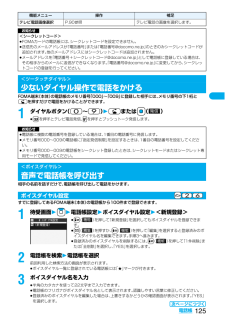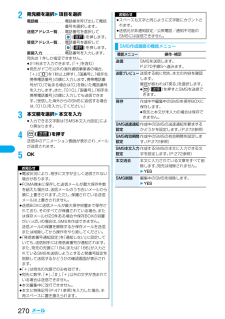Q&A
取扱説明書・マニュアル (文書検索対応分のみ)
"上書き"1 件の検索結果
"上書き"110 - 120 件目を表示
19パケット通信を行う場合の接続先(APN)の設定をします。FOMAパケット通信の接続先には、64Kデータ通信と異なり通常の電話番号は使用しません。あらかじめ接続先毎に、FOMA端末にAPN(Access Point Name)と呼ばれる接続先名を登録し、その登録番号(cid)を接続先電話番号欄に指定して接続します。cid(Context Identifier)とはパケット通信の接続先(APN)をFOMA端末に登録する番号のことです。(P.22参照)1「FOMA PC設定ソフト」を起動して、「マニュアル設定」の「接続先(APN)設定」をクリックする2「OK」をクリックする「OK」をクリックすると、接続されたFOMA端末に自動アクセスし、登録されている「接続先(APN)設定」を読み込みます。また、設定情報は手順3でメニューの「ファイル」→「FOMA端末から設定を取得」からも読み込めます。3接続先(APN)の設定をするfiFOMA端末が接続されていない場合、この画面は表示されません。接続先(APN)の追加・編集・削除・接続先(APN)の追加をする場合は「追加」をクリックしてください。・登録済みの接続先(APN)を編集...
225接続方法を選択する<「FOMA P903iTV」のCOMポート番号を選択できる場合>「接続方法」で「FOMA P903iTV」がインストールされたCOMポート番号を選択して「OK」をクリックします。このあと手順6へ進んでください。fiここでは例として「COM3」を選択します。実際に「接続方法」で選択する「FOMA P903iTV」のCOMポート番号についてはP.20参照。<「FOMA P903iTV」のCOMポート番号を選択できない場合>「キャンセル」をクリックして「接続の設定」画面を閉じ、次の操作を行ってください。(1)「ファイル」メニュー→「プロパティ」を選択します。(2)「Sampleのプロパティ」画面の「接続の設定」タブの「接続方法」の欄で「FOMA P903iTV」を選択します。(3)「国/地域番号と市外局番を使う」のチェックを外します。(4)「OK」をクリックします。このあと手順7へ進んでください。6COMポート番号のプロパティが表示されるので、「OK」をクリックするfi手順5でCOMポート番号を選択した場合に表示されます。7接続先(APN)を設定するAT+CGDCONT=cid,"PPP","...
121電話帳2修正したい項目を選択2内容を修正fi電話帳の修正方法についてはP.111手順2参照。fiFOMA端末(本体)の電話帳を修正した場合、メモリ番号を変更すると、修正前の電話帳を元の内容のまま残し、修正後の内容を別のメモリ番号で登録できます。3l()2YESfiFOMAカードの電話帳を修正した場合、 上書きするときは「上書き登録」、上書きしないで新しい電話帳として登録するときは「追加登録」を選択します。fiシークレットモード中にFOMA端末(本体)の電話帳を編集した場合は、電話帳をシークレット登録するかどうかの確認画面が表示されます。「YES」または「NO」を選択します。シークレット専用モード中はシークレット登録されます。1電話帳詳細画面2i()2電話帳削除2以下の操作を行う1電話帳一覧画面2i()2電話帳削除2以下の操作を行う<電話帳削除>電話帳を削除する電話帳詳細画面から削除する項目 操作 補足電話番号・メールアドレス・住所・誕 生 日・メモ・静 止 画・着信音・着信バイブレータ・着信イルミネーション・着信イメージ・キャラ電・メール着信音・メールバイブレータ・メールイルミネーション・応答メッセージ・テレビ...
115電話帳■FOMA端末(本体)の電話帳に登録できないときはfi入力したメモリ番号がすでに電話帳に登録されていたときには、上書きするかどうかの確認画面が表示されます。「YES」を選択すると、入力したデータが上書き登録されます。「NO」を選択すると、元のメモリ番号のデータはそのままで、電話帳の登録/編集画面に戻ります。別のメモリ番号を入力してください。fi「シークレットモード」「シークレット専用モード」以外の通常のモードで、シークレットデータとして登録した電話帳のメモリ番号と重複したときは登録できません。別のメモリ番号を入力してください。■編集中の電話帳について電池が切れたときは電話帳の編集中に電池切れアラームが鳴ったときは、「電池充電してください」という画面 (P.47参照)が表示されます。このとき、編集中の電話帳は自動的に保存されますので、充電して電話帳の編集を続けるか、充電済みの電池パックと交換したあとに、以下の方法で中断した電話帳編集の続きを行ってください。1.待受画面2Xo(1秒以上)2本体・FOMAカード(UIM)fi編集を中断した登録先を選択すると、再編集するかどうかの確認画面が表示されます。2.再編...
125電話帳FOMA端末(本体)の電話帳のメモリ番号「000」~「009」に登録した相手には、メモリ番号の下1桁とdを押すだけで電話をかけることができます。1ダイヤルボタン(0~9)2dまたはOo()fitを押すとテレビ電話発信、pを押すとプッシュトーク発信します。相手の名前を話すだけで、電話帳を呼び出して電話をかけます。すでに登録してあるFOMA端末(本体)の電話帳から100件まで登録できます。1待受画面2Zo2電話帳設定2ボイスダイヤル設定2<新規登録>fii() を押して「新規登録」を選択してもボイスダイヤルを登録できます。fil() を押すか、i() を押して「編集」を選択すると登録済みのボイスダイヤル名を編集できます。手順3へ進みます。fi登録済みのボイスダイヤルを削除するには、i() を押して「1件削除」または「全削除」を選択し、「YES」を選択します。2電話帳を検索2電話帳を選択前回利用した検索方法の画面が表示されます。fiボイスダイヤル一覧に登録されている電話帳には「★」マークが付きます。3ボイスダイヤル名を入力fi半角のカタカナを使って22文字まで入力できます。fi電話帳のフリガナがボイスダイヤル名として...
116電話帳表示/選択している電話番号やメールアドレス、静止画をFOMA端末(本体)やFOMAカードの電話帳に登録します。1登録したい項目を表示/選択2i()2電話帳登録fi受信メールの送信元や同報先、送信メールの宛先を電話帳に登録する場合は、「アドレス登録」を選択します。送信元の他に同報先があるとき、または複数の宛先があるときは、送信元・同報先・宛先を選択する画面が表示されます。Boで登録したいメールアドレスや電話番号を選択します。fiテキストリーダーの読み取り結果を電話帳に登録する場合は、「電話番号登録」または「メールアドレス登録」を選択します。fi静止画を電話帳に登録する場合は、「電話帳ピクチャ登録」を選択します。fiバーコードリーダーのコード読取結果画面で「電話帳登録」と表示されている場合、「電話帳登録」を選択すると読み取ったコードに付加されている電話番号やメールアドレス以外の情報も電話帳に入力されます。fi登録するかどうかの確認画面が表示される場合があります。2本体・FOMAカード(UIM)2登録方法を選択新規登録 . . .新たに電話帳に登録します。 P.111手順2へ進みます。追加登録 . . .すでにあ...
101プッシュトークFOMA端末(本体)の電話帳に登録されている項目のうち、名前(フリガナ)と電話番号1件をプッシュトーク電話帳に登録します。プッシュトーク電話帳は800件まで登録できます。1待受画面2p2<新規作成>2以下の操作を行うfi「m22プッシュトーク電話帳」の操作を行ってもプッシュトーク電話帳一覧画面が表示されます。fi1件の電話帳から複数の電話番号を登録すると、 先に登録した電話番号は上書きされます。fi音声電話中のプッシュトーク着信や公共モード(ドライブモード)中のプッシュトーク着信、プッシュトーク通信中の音声電話着信(「プッシュトーク通信中着信設定」を「通常着信」以外に設定している場合)、テレビ電話着信、データ通信、プッシュトーク着信は、不在着信として着信履歴に残ります。fiテレビ電話中、データ通信中のプッシュトーク着信は着信動作せず、着信履歴にも残りません。fiプッシュトーク通信を終了したあとやプッシュトーク通信に応答できなかった際、他のメンバー間でプッシュトーク通信が継続している場合は、着信履歴からプッシュトーク発信して、プッシュトーク通信に再参加および途中参加できます。他のメンバー間でのプッシュ...
209iモー ド/iモーショ ン/iチャネルURLを入力して、 インターネットホームページを表示します。URLは半角の英数 字や記号で入力します。1待受画面2i() 2Internet2<新規入力>fiサイト表示中はi() を押して「URL入力」を選択すると手順2の画面が表示されます。テキストボックスを選択します。(テキストボックスには表示中のサイトのURLが入力されています。)2URLを入力2OK「http://」は自動的に挿入されます。fi半角256文字まで入力できます。入力したURLはURL入力履歴として10件まで記憶されます。1待受画面2i() 2Internet2表示したいURLを選択2OKfi「http://」または「https://」以下の半角22文字までが表示されます。fiURLのテキストボックスを選択するとURLを編集できます。お知らせfiiモードパスワードを万一お忘れになったときは、ご契約されたご本人であるかどうかが確認できるもの(運転免許証など)をドコモショップ窓口までご持参いただくことが必要になりますのでご注意ください。<URL入力>インターネットホームページを表示するお知らせfiiモードに対応し...
270メール2宛先欄を選択2項目を選択電話帳 . . . . . . . . . . . 電話帳を呼び出して電話番号を選択します。送信アドレス一覧. . . 電話番号を選択してOo() を押します。受信アドレス一覧. . . 電話番号を選択してOo() を押します。直接入力. . . . . . . . . . 電話番号を入力します。宛先は1件しか指定できません。fi21桁まで入力できます。 (「+」を含む)fi宛先がドコモ以外の海外通信事業者の場合、「+」(0を1秒以上押す)、「国番号」、「相手先携帯電話番号」の順に入力します。携帯電話番号が「0」で始まる場合は「0」を除いた電話番号を入力します。また、「010」、「国番号」、「相手先携帯電話番号」の順に入力しても送信できます。(受信した海外からのSMSに返信する場合は、「010」を入力してください。)3本文欄を選択2本文を入力fi入力できる文字数は「SMS本文入力設定」 により異なります。4l() を押す送信中のアニメーション画面が表示され、メールが送信されます。5OKお知らせfi電波状況により、相手に文字が正しく送信されない場合があります。fiFOMA端末に保存し...
201カメラ6i() 2登録読み取った文字が登録されます。fi読み取った文字に「tel」「@」「http://」などが含まれる場合は、文字を選択することによってPhone To機能やWeb To機能などが起動できます。(P.215参照)ただし、複数ある場合でも、最初の1つ目のみ選択できます。fil() を押すと、読み取り結果を上書きしてテキストリーダーを起動します。手順2へ進みます。1m22テキストリーダー2保存データ一覧登録済みの場合は、最初の半角22文字までが表示されます。fi項目を選択すると、テキスト読取結果画面が表示されます。fil() を押すと、項目の文字を宛先にしてiモードメールを作成できます。(P.202参照)テキスト読取結果画面お知らせfi読み取り中は、FOMA端末が揺れたりしないようにしっかり持って操作してください。fi読み取りできる文字は、英字(大文字・小文字)、数字、記号(# & ( ) ー. / : @ [ ] _ ~ ? = % +) です。漢字やひらがななどは読み取りできません。また、周囲の照明などの状況によっては、正しく読み取りできない場合があります。fi手書きの文字は正しく読み取りできません...
- 1